2011年に買ったDELLのノートPC Inspiron 15 N5010を2017年以降も使えるようにパーツを今時のものに交換してスペックを強化します
Inspiron 15 N5010の主なシステム構成はこちら。
Inspiron Notebook N5010 量販店モデル
Microsoft(R) Office Personal 2010 (プリインストール版)
15.6インチ TFT TrueLife(TM) HD WLED 光沢液晶ディスプレイ(1366×768)(39.6cm)
★4GB (2GBx2) デュアルチャネル DDR3-SDRAM メモリ
★Dell Wireless(TM)1501内蔵ワイヤレスLAN Half-Miniカード(802.11b/g/n)
Windows(R) 7 Home Premium正規版 64ビット(日本語版)(OSメディアは添付されません)
Dell Wireless(TM) 365 内蔵Bluetooth モジュール (V2.1+EDR)
Intel(R) Core(TM) i5-480M (2.66GHz, 4Threads, turbo boost up to 2.93Ghz, 3M cache)
インテル(R) HDグラフィックス(CPU内蔵)
★640GB SATA HDD (5400回転)
DVDスーパーマルチドライブ
★Ethernet(10BASE-T/100BASE-TX)
★印は現行のPCにはそぐわないパーツ、規格。 ※超個人的な主観・意見です。
6年前のPCなので仕方ない部分もありますが、交換することでストレス低減ができそうなパーツは交換します。
Inspiron 15 N5010の交換するパーツはハードディスクとWiFiモジュール、予算は1万円
一番ストレスがたまるのはハードディスク。これはSSDへの交換必須。
SSDのPCを一度でも使ったら最後、ハードディスク搭載のPCはすべての動作にもたつきを感じます。
起動、シャットダウンはこんなに遅いのか!?ってくらい時間がかかる。
次点は通信系のLAN周り。
有線LANがギガビットイーサーでない。※交換不能
Dell Wireless 1501(DW1501)のWiFiモジュールは802.11b/g/nでaに非対応、2.4GHz帯の802.11nはセキュリティーとチャンネルの問題で65Mbpsでしかリンクしない。
メモリは4GBでもやっていけなくもないので、余裕があるときに交換をする。
今すぐ処置しないとやばいのはハードディスクのSSD化とWiFiカードの交換。
ハードディスクは100GBくらいしか使っていなかったので、250GBクラスのSSDを探すことに。
CrucialかSanDiskを選ぶつもりだったけど、値段と性能のバランスがよかったSAMSUNG製のSSDにしました。
サムスン 750 EVO MZ-750250B/IT
※購入時の価格は6,980円
※2018/10 追記
換装後時間が立っているため、交換用のSSDはより進化をしたSamsung SSD 860EVOがオススメです。500GBで1万円切っています。
WiFiカードはルーターも対応していることもあり、現行最速のIEEE802.11acのものを探すことに。
IEEE802.11acのWiFiモジュールはIntel 7260の択一。最近のPCはほとんどこれが搭載されています。
Intel Dual Band Wireless-AC 7260 867 Mbps+ Bluetooth 4.0 Intel 7260HMW
※購入時の価格は2,970円
WiFiカードはLenovo(レノボ)やHPのようにメーカー独自の純正品でなくても使えるようで助かりました。
※Lenovo(レノボ)とHPはBIOSに「使用可能なWiFiカード」のホワイトリストが書き込まれている様なので純正品しか使えません。
今回メモリは買いませんが、候補をメモしておきます。
CFD販売 ノートPC用メモリ PCL-12800(DDR3L-1600)
Inspiron 15 N5010のSSD、WiFiモジュール換装の手順を事前にまとめ
パーツをそろえたところで実際に作業をします。
まずは現状のハードのチェック。
(1)ハードディスクの健康診断
CrystalDiskInfoで状態をチェック。異常が無ければOS標準のチェックディスク。
しかしなぜかチェックディスクができない。。。
スケジュールしても、再起動後無視される。
(2)ハードディスク(HDD)のクローニング
Paragon Hard Disk Manager 15 のUSBメモリで起動して、外付けのUSBケースに入れた新しいSSDにコピー(容量を減らしてクローン)
これでほぼ作業完了と思ったら、DELL純正のリカバリ領域のパーティションサイズが変更になって、リカバリできないかもよ?とアラートが出たので、(3)へ進む。
(3)ハードディスク(HDD)から起動しなおして、リカバリーディスクの作成
万一ハードディスクでリカバリーディスクの作成に失敗したら、SDDに交換後に再度作成ができるように(2)で先にクローンをとって保険をと思っていたら失敗。
無保険でリカバリーディスクを作成しました。
DVD-Rに書き出すも、エラー等はなく、書き込み後にベリファイをしていたので何の心配もいりませんでした。
これらが終わったら分解。
Inspiron 15 N5010の分解の手順
DELLのサポートページにマニュアル発見。
Inspiron 15 N5010のサポート | Dell 日本
http://dell.to/2jdclCE
Inspiron 15 Intel (N5010) サービスマニュアル PDF
http://dell.to/2jK8TzY
ハードディスクとWiFiモジュールの交換はキーボードをはずして分解をしないとできません。
メモリモジュールとDVDドライブはネジを2~3個外せばできそうなので、メモリの交換はやはりペンディングでよかった。
ただ2016年の中盤からはDDR4の規格にメモリメーカーの軸足が動き始めているので、DDR3のメモリは早めに買ったほうが良さそうです。
分解の道具・機材
ドライバー
プラスチックのスクライバー
プラスチックのヘラ
Paragon Hard Disk Manager 15 のUSBメモリ
これdo台 Pro ※うまくコピーできなかった場合の予備
上記のSSDとWiFiモジュール
Inspiron 15 N5010の分解前の注意点
分解時に注意すること
キーボードが両面テープで張り付いている場合があること→気づかないとキーボードが変形してしまう
キーボードケーブルのコネクタの破壊にも注意
リボンケーブル(きし麺状のフラットケーブル)を切断してしまわないように注意
次回、実際に分解をしていきます。
※後日追記。
2019年の12月現在、Inspiron 15 N5010に使えるSSDとメモリがかなり安くなってきています。
この金額なら、SSDとメモリも一緒に交換するのが良いかと思います。






























































































コメント
素人でも、ものすごく参考になりました。crucialのSSD MX500 500G、メモリーを4から8G、無線LANカードIntel 7260に交換。起動に2分かかっていましたが40秒と激変。Windows7からWindows 10にアップグレード以降既存のBluetoothが使えなくなりBluetoothアダプターを購入して使用していたが最近のWindows10アップデートでBluetoothアダプターがまた使えなくなり不便でした。当分使えそうです。ありがとうございます。
コメントありがとうございます!
無事にパーツ交換できてよかったです。
お役にたてたようで何よりです。
すごく参考になりました。キーボードのバタフライを1つ壊してしまいましたが、立ちあがりの時間が大幅な短縮になって満足しています。ありがとうございました。でも、この型のDELLは整備性わるいですよねー
コメントありがとうございます!
古いPCであきらめたくなりますが、SSDとメモリ、WiFiカードを交換すればまだまだ戦えますよね。
お役に立ててよかったです!!
私も古いこのモデルをWindow 10化して使っております。
今日、参考にさせて頂き、Intel 7260を購入して交換しました。
初回起動は成功し、Wi-Fiにも繋がったのですが、IntelのホームページからダウンロードしたBluetoothドライバーをインストールしたところ、Wi-Fiが無効のまま有効に出来なくなってしまいました。
設定画面にてWi-FiをONにスライドしても変化しません。
何か対応のアドバイスを頂けると助かります。
なお、古いモジュール1501に戻してみるとWi-Fiは通常通りに使えます。
お忙しいところ、申し訳ないですが、宜しくお願い致します。
コメントありがとうございます。
ドライバの件ですが、初回起動時に使えていたバージョンにロールバックはできないのでしょうか?
またこの機種にもともとついていたBluetoothだけのモジュールは外されていますか?
もし外していなかったらコンフリクトを起こしているかもしれないです。
頼ってくださったのに申し訳ありませんが、自分が同じトラブルに巻き込まれたことがないので、これ以上のアドバイスができないです。。
参考になれば幸いです。
返信、有難う御座います。
アドバイス頂いた2項目を実施した結果は下記の通りです。
•ドライバのロールバック
ドライバの削除、ドライバパッケージの削除を実施し、初期のドライバに戻しましたが、Wi-FiをONに出来ないです。
•Bluetoothモジュールの取外し
記事の通り、Intel 7260に交換した際に一緒に外しています。
貴殿はIntel 7260に交換後、Windows 10にバージョンアップしていますか?
もし、バージョンアップしていましたら、
•OSのバージョン
•Wi-Fiの利用可否
を教えて頂けないでしょうか?
なお、私は最新のOSにバージョンアップしているので、最新バージョンだと動かないのかと考えました。
以上、宜しくお願い致します。
コメントありがとうございます。
記事を読み直しました。
SSDとWiFiを交換し、Win7のリカバリディスクで初期化、その後Win10にアップデートしました。
PC素人さんとは状況が違うようです。
残念ながら手元にこの機種がないので、これ以上の確認であったりご質問への回答は難しいです。。。
お力になれず申し訳ありません。